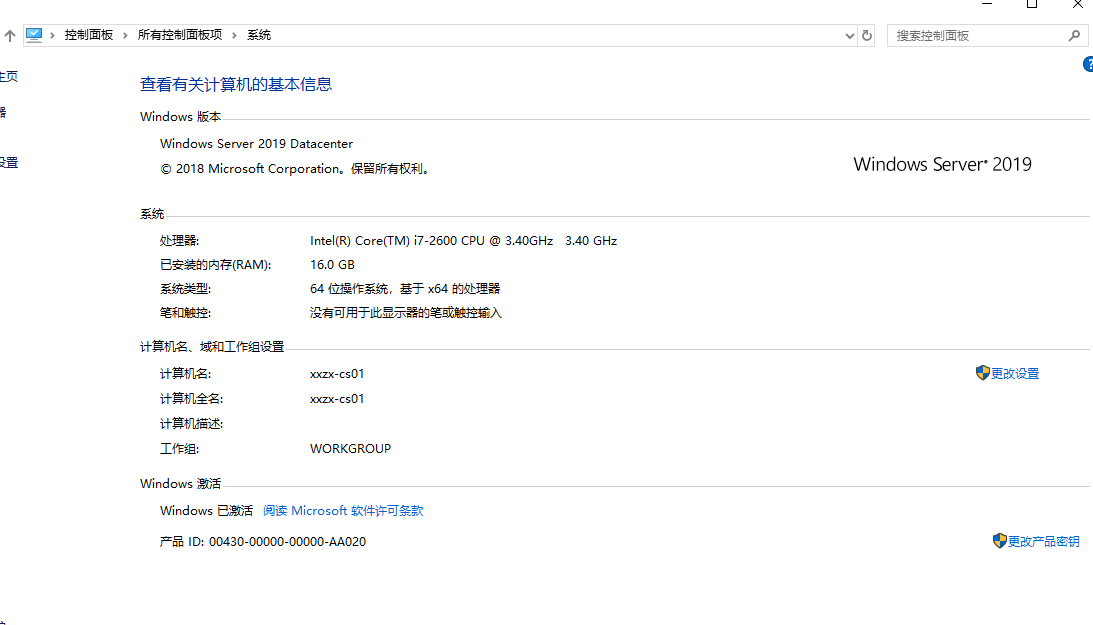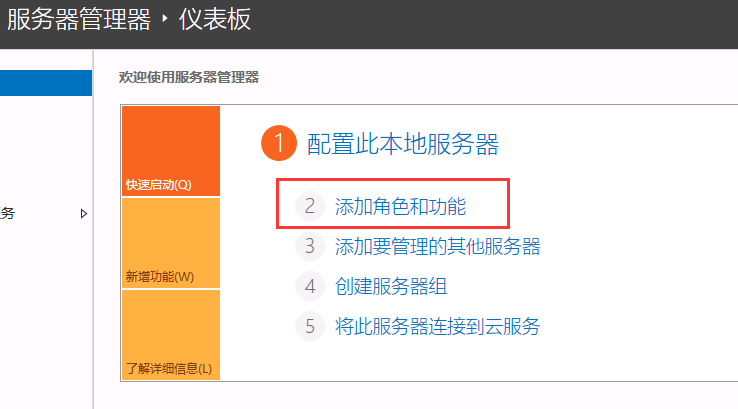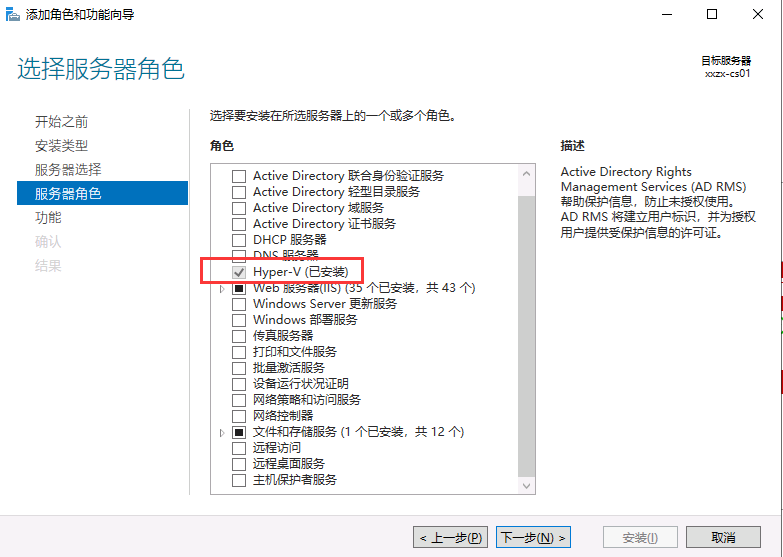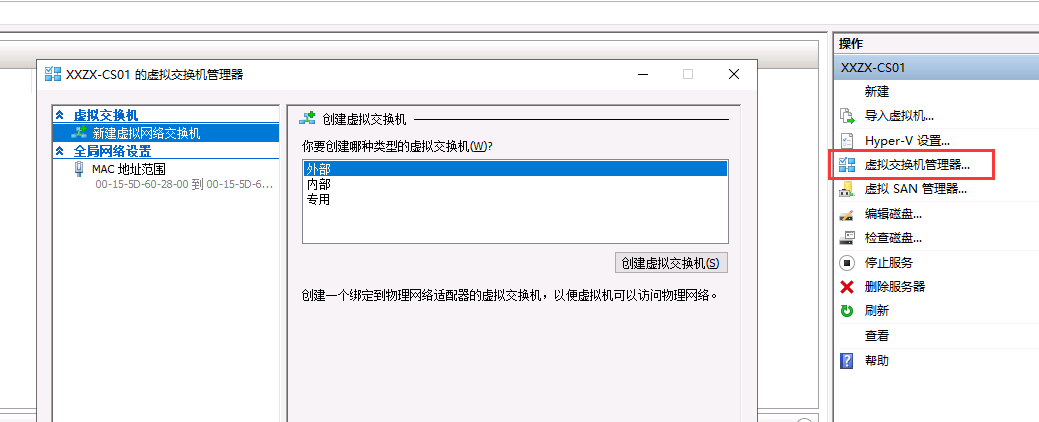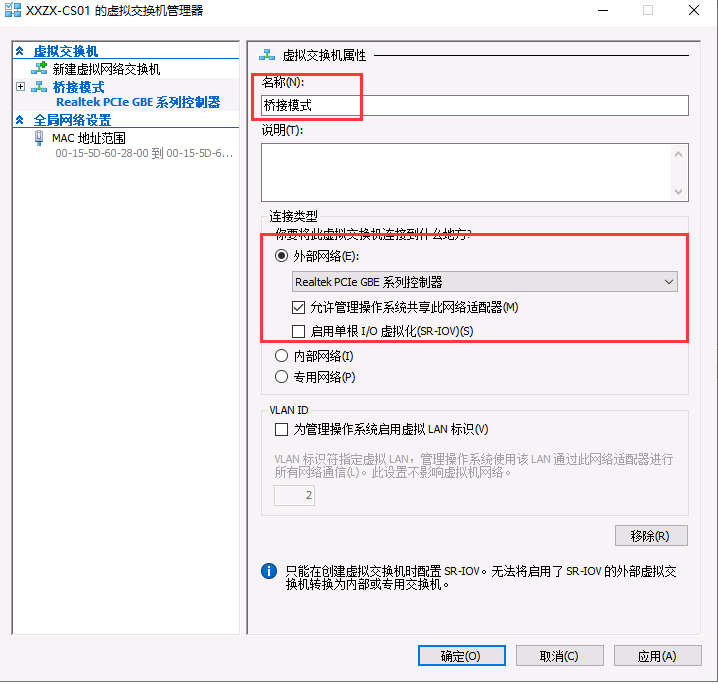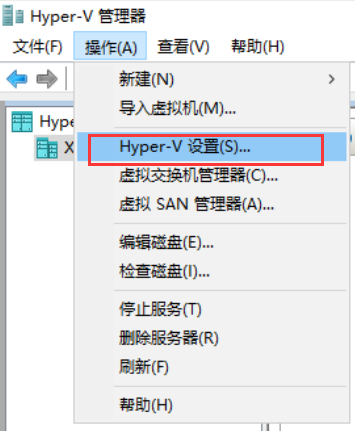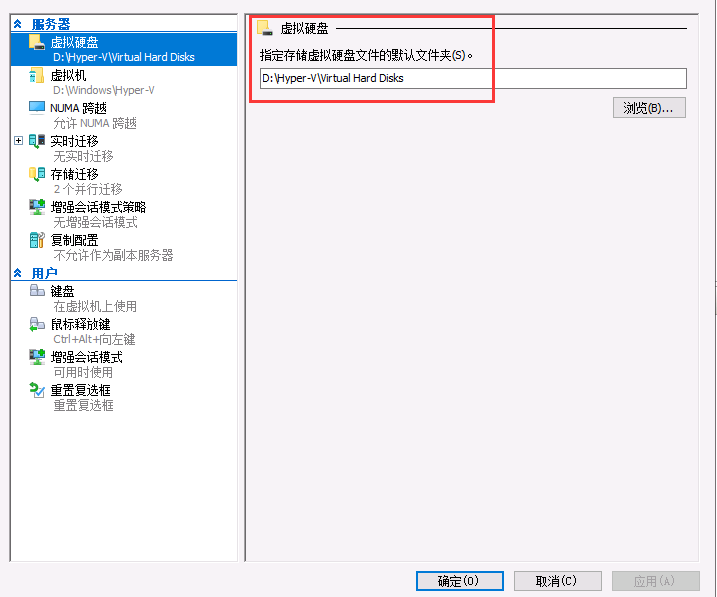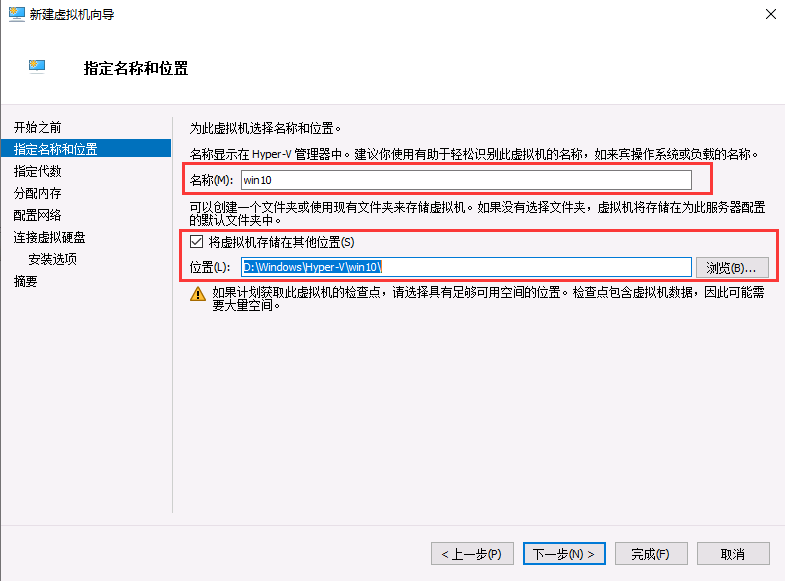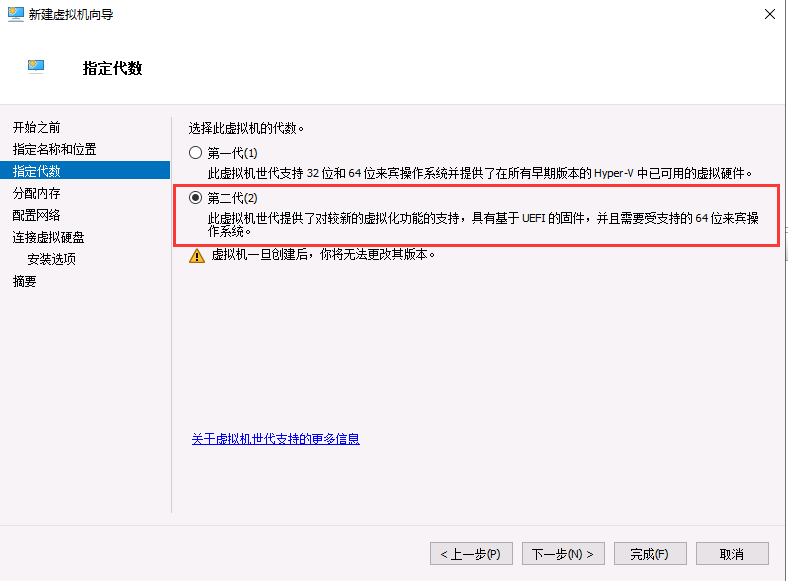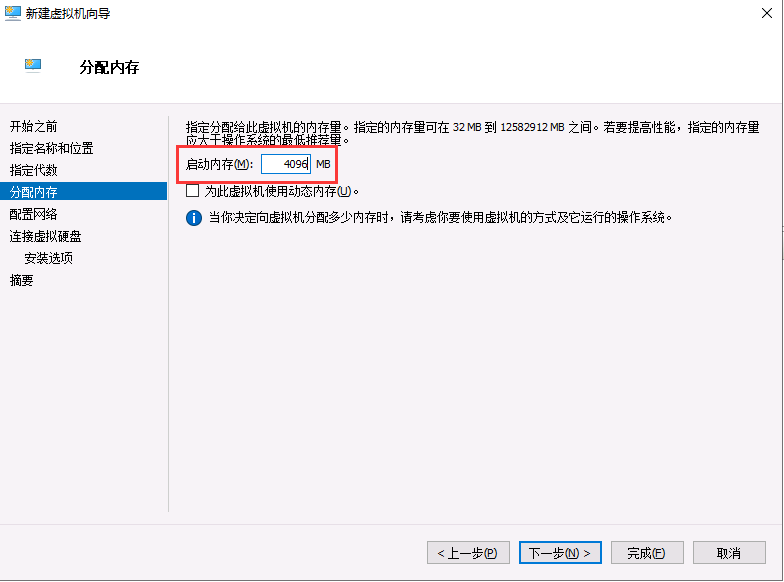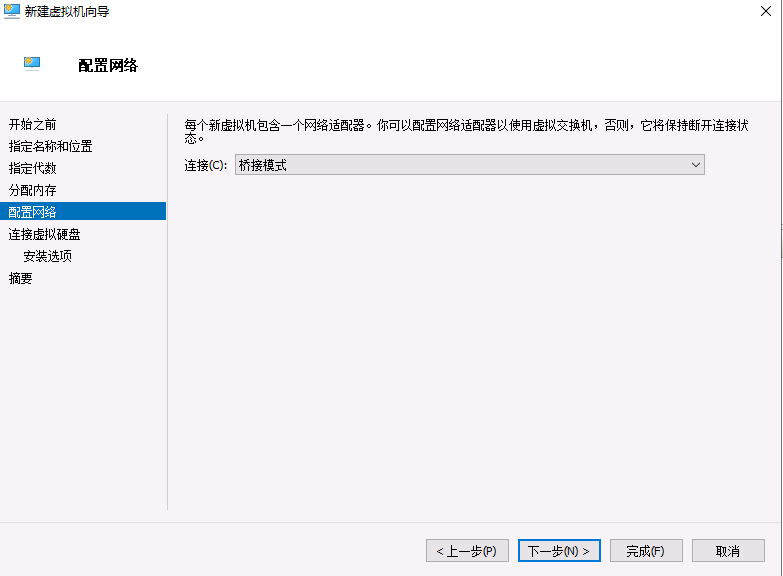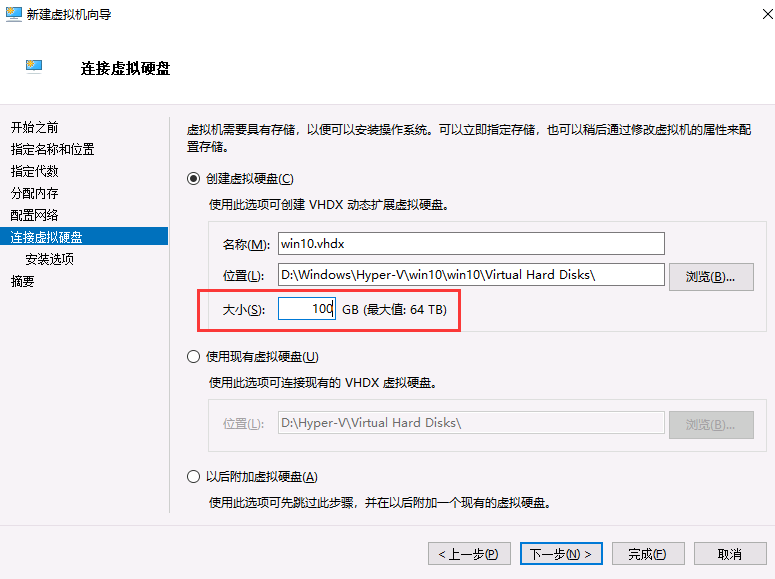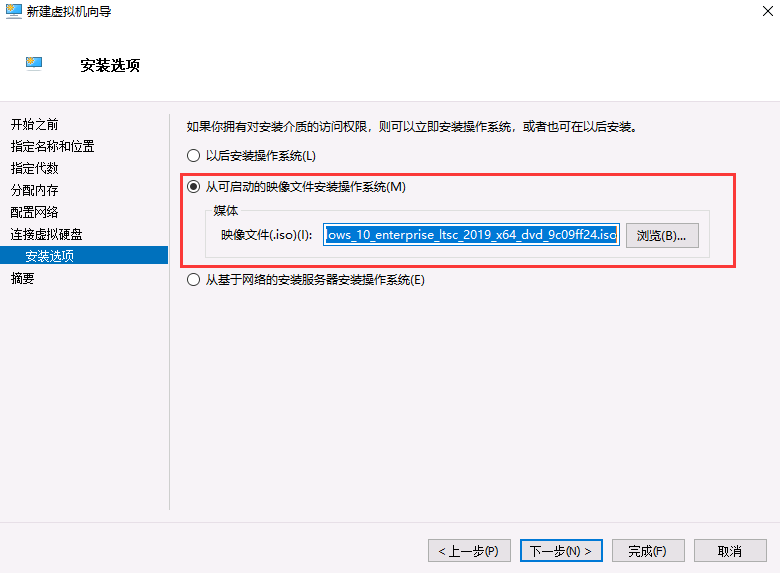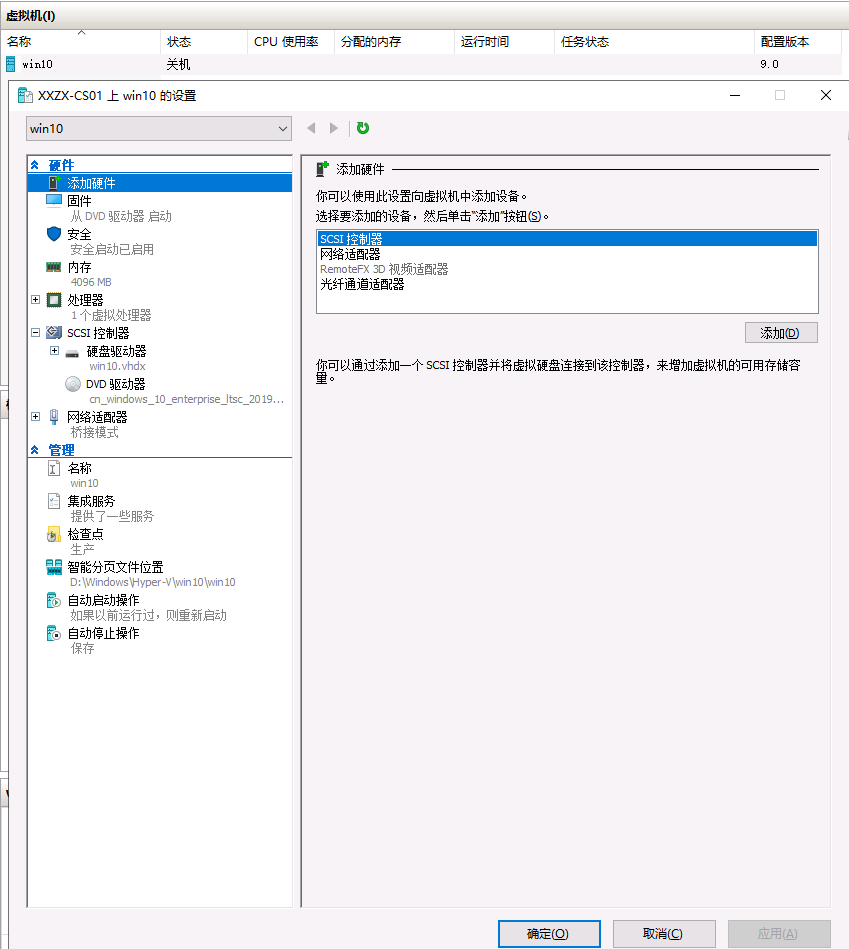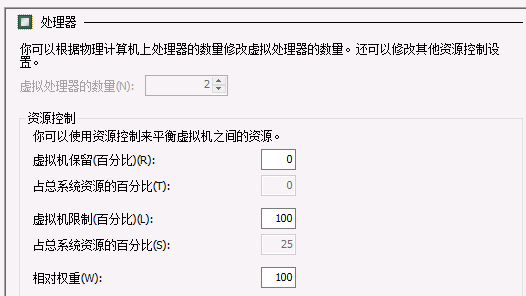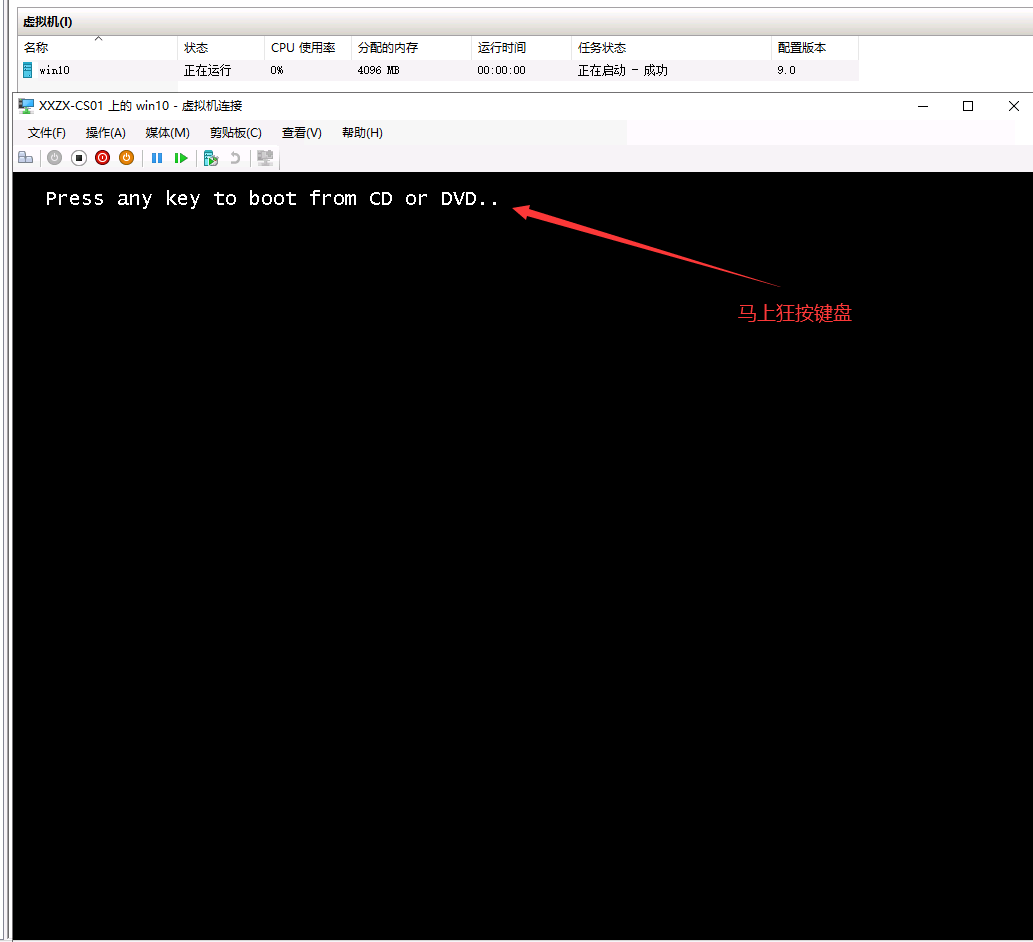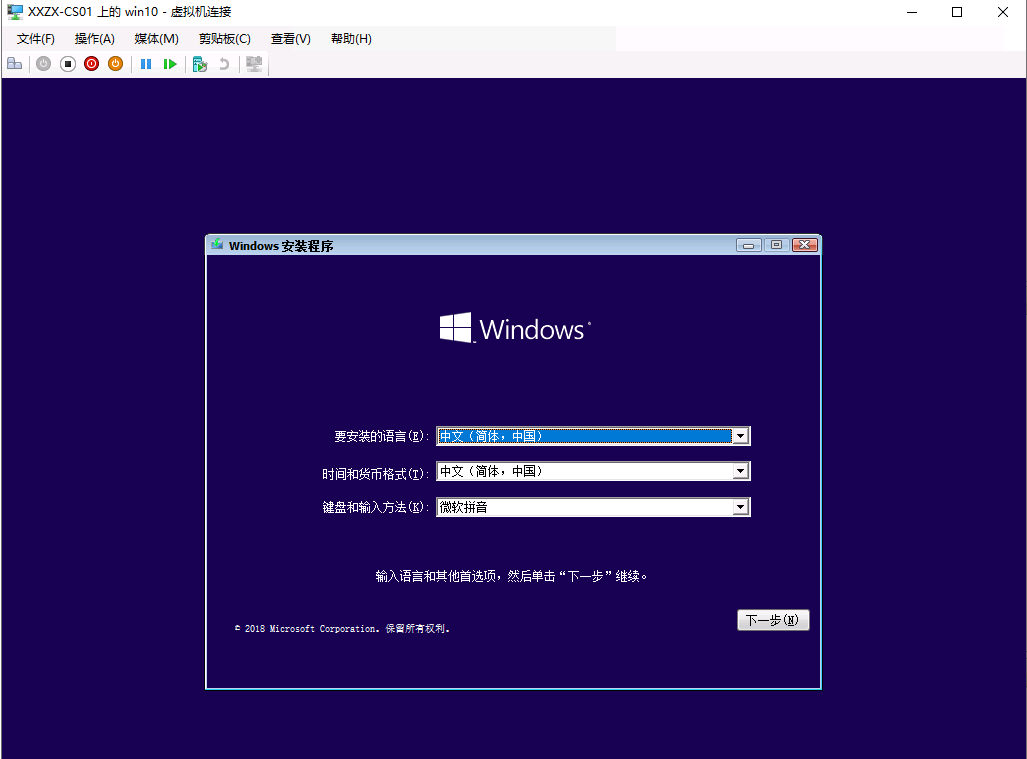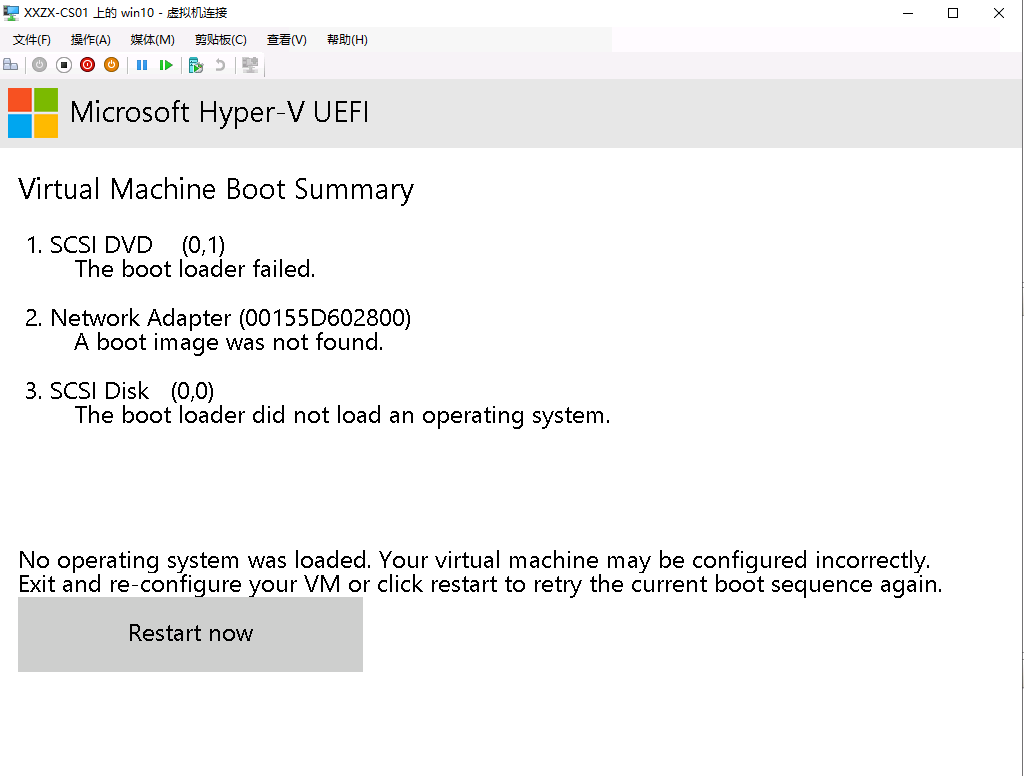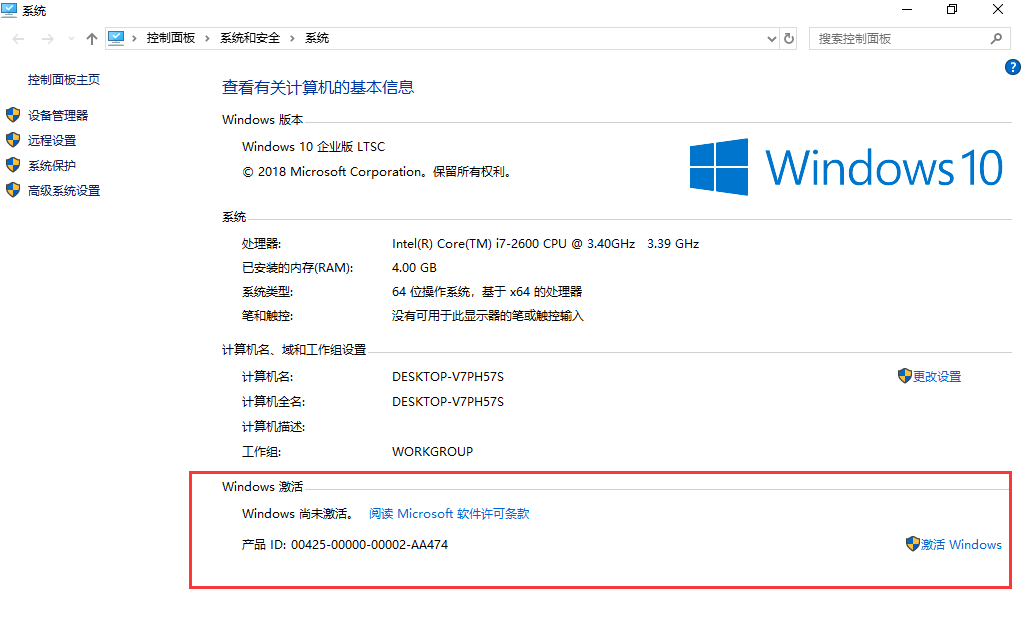| 学习使用Winserver2019的Hyper | 您所在的位置:网站首页 › hyper-v无法连接 › 学习使用Winserver2019的Hyper |
学习使用Winserver2019的Hyper
|
虚拟化技术已经发展好几年了,微软家也有自己的名号-大名鼎鼎的Hyper-v 一直都听说非常好用,最近尝试了安装与部署,记录一下 操作流程: 安装一台winserver2016或2019 角色和功能添加Hyper-v 进入Hyper-v管理控制台 配置好虚拟交换机 新建虚拟机 先说结果:个人感觉,Hyper-v的使用跟VMworkstation和virtualBox差不多,都是一个方法。速度来说,还是感觉VMwareworkstation快一点。 据说是Hyper-v虚拟机不要激活,自带正版,但博主经过测试,发现并不能。想要自动激活必须完成几个设置,且系统都有要求,比较麻烦。 一、环境准备 winserver2016/2019的系统镜像:https://msdn.itellyou.cn/?ang=2h-cn winserver2019----安装Hyper-v,做虚拟化的主机 虚拟机创建------win10 二、安装Hyper-V 先附一张主机属性
打开winserver2016/2019-服务器管理器-添加角色和功能
选择Hyper-v,然后默认点下一步即可
附个添加Hyper-v的百度链接:https://jingyan.baidu.com/article/48a4205720a077a9242504b5.html 三、Hyper-v基本配置1.配置虚拟交换机 Hyper-v有三种网络的虚拟方式,一般来说配置桥接比较多,与各网络都可通信,分配个IP地址即可 外部:实现虚拟机--宿主机---外网的全部通信,类似于vmworkstation的桥接模式 内部:实现虚拟机--外网的通信,不能与宿主机通信,类型于vmworkstation的NAT模式 专用:实现虚拟机--其他虚拟机通信,不能跟宿主机与外网通信,类似于vmworkstation的仅主机模式 打开Hyper-v控制台,找到右侧“虚拟交换机管理器”--“新建虚拟网络交换机”--“外部”--“创建虚拟交换机”
设置名称,选择本地网卡。这里我取名的名称是:桥接模式
2.打开控制台左上角-“操作”-“Hyper-v设置”
设置虚拟硬盘的默认路径,建议不要放在C盘。其他设置根据自己需要设置 1.打开控制台-“新建”-“虚拟机”-设置名称,设置磁盘位置
2.指定代数,一般情况下首选第二代(若不支持再选择第一代) 关于代数,第二代支持的特性比较多,比如安装启动,来宾系统等,使模拟的虚拟机跟贴近一台真实主机
3.分配内存,内存4096MB-4G
4.配置网络,选择刚才创建的虚拟机交换机 5.连接虚拟硬盘,设置虚拟机磁盘大小与文件位置
6.选择需要安装的镜像,选择已下载好的win10镜像
7.完成后,屏幕会出现刚才创建的虚拟机WIN10,右键单击,进入设置,再次检查确认一下 细心的同学会发现没有对CPU核心的设置,所以需要再创建好后,进入设置里面,设置一下处理器颗数
8.当设置好后开机有一个大坑,屏幕出现Press any key to boot from cd orDVD 一定要提前连接,狂按几下键盘,这里慢了一点就会出现一个未找到系统的界面 具体操作 右键对刚才的虚拟机win10---连接---开机----然后狂按键盘
成功进入,就是正常安装系统界面
错误示范
如果错误进到这个界面,点击强制关机重来即可 离谱,这波微软还考手速 正确进入后就是安装操作系统,一步一步根据提示来,然后配置网络,远程连接等就可以使用了
并未激活,很烦... 其他功能倒还正常 五、总结 体验来说还是不错,优点也很明显,速度与兼容性比较强。缺点是激活windows系统比较麻烦。 功能来说的话,网络设置也有对应的桥接,仅主机等;磁盘与硬件可以自主设置; 检查点对应快照功能;也带导入导出功能,总体来说还不错。
|
【本文地址】